こんにちは! ミホコです。
ワードプレスを始めて1ヶ月程で、Googleアドセンスに合格しました--!
「おめでとう!」の通知を見たときはガッツポーズ!!
嬉しすぎて、ちょっと泣きました(笑)
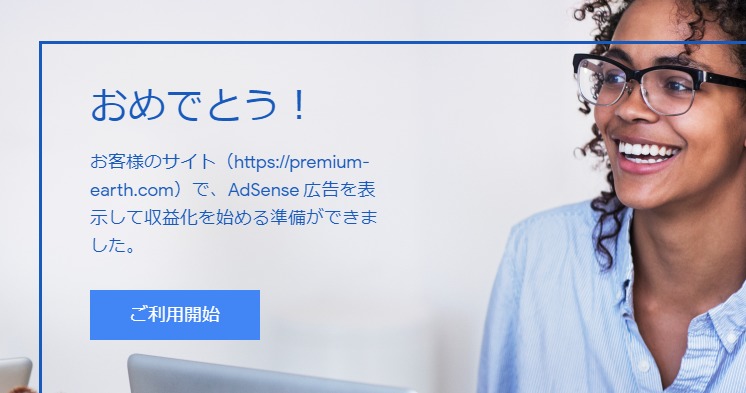
これでやっとスタート地点に立てます!
Googleアドセンスとは?
Google AdSenseは、Googleの提供しているコンテンツ連動型広告配信サービス。
何度もお伝えしているように、私はパソコン初心者でコピペのやり方すら知らなかった主婦です。
ただ、アメブロは4年前からやっていました。
ブログで収益を出したい!という方にはGoogleアドセンスに登録しておくとよいって聞きますよね。

そんな疑問も湧いてくる頃だと思いますので、パソコン初心者でも一発合格した、ブログの作り方をお伝えしていきます。
- パソコン初心者でも一発合格できた!Googleアドセンスの合格方法
- ワードプレスを始めて1ヶ月、15記事でチャレンジ!
以前と審査基準が変わっているようですので、そちらも併せてお伝えします。
Googleアドセンスに登録する前に

登録するブログを作る
私は、ワードプレスを始めて1ヶ月ほど、2~3日に1記事のペースで更新し、Googleアドセンスに登録してみました。
パソコン初心者がワードプレスを立ち上げた方法は、こちらの記事もご覧ください。
-

ワードプレスを始めよう! エックスサーバー契約編
続きを見る
なんせワードプレスというものが何者なのかすら知らなかった状態だったので、ブロガーさんのお勧めされるがままに、エックスサーバーを![]() 借り、ドメインを取得しブログを開設しました。
借り、ドメインを取得しブログを開設しました。
パソコンが苦手だったので、ある程度のことは覚悟をしていましたが、立ち上げというのは本当に大変!!
まず用語が分からない。意味が分からない。ワケわかめな状態でしたので、一日中検索してばかり。
こうして、少しずつ作り上げていった自分のブログです。
グーグルアドセンスの登録方法
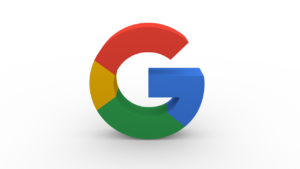
グーグルアドセンスと自分のサイトをリンクさせる
グーグルアドセンスとは、自動で広告を貼ってくれるシステムですが、そのためにはGoogleと自分のブログがリンクしていなければなりません。
きちんとリンクしていれば、自分の記事の内容に沿った広告をGoogleが自動的に載せてくれるという仕組みなんですね。
Googleの審査は近年厳しくなっているという情報もちらほら。
登録するなら、早めの方がよさそうです。
グーグルアドセンスの登録方法は、、
- グーグルアカウントを作成する
- 電話番号と住所を登録
- サイトをアドセンスにリンク
- アドセンス審査スタート
という流れです。
ここで私がつまずいたところが 3,の「サイトをアドセンスにリンク」する方法です。
Googleアドセンスに登録すると、早速「HTMLの<head>タグ</head>タグの間に貼り付けます」というようなメールをもらうのですが、、
このコードの貼り付け方が、初心者には分からない。

で、調べた結果、2通りあることが分かりました。
- 外観→テーマエディター→テーマヘッダー(header.php)のところにある<head>と</head>の間にコードを貼り付ける方法
- プラグインを使って貼り付ける方法
1,のテーマヘッダーをいじる方法ですが、初心者にはお勧めしないという内容もありましたので、2,のプラグインを使うことにしました。
使うプラグインは「Head, Footer and Post Injections」というものです。
ポイント
- Head, Footer and Post Injectionsのプラグインをインストールし、有効化します
- 設定→Header and Footer→赤丸の部分に、グーグルから送られてきたコードを貼り付ける
- 貼り付けた後「有効にする」というボタンを押し登録完了
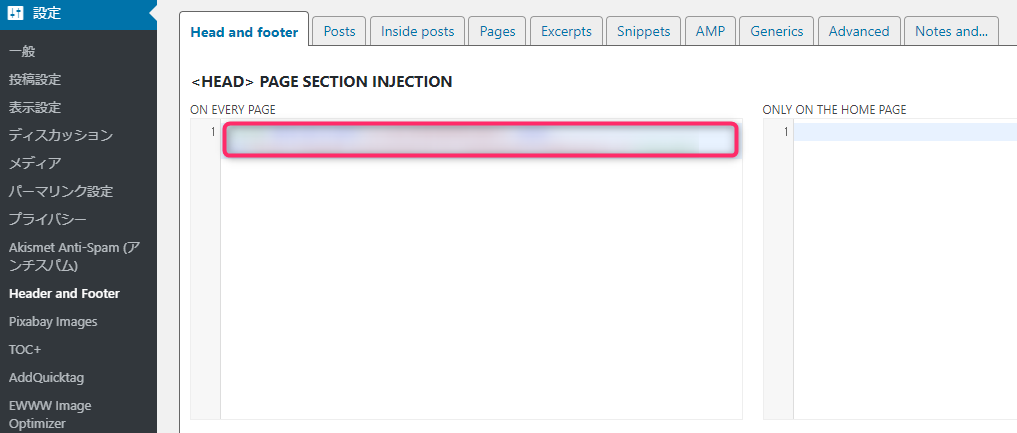
Head, Footer and Post Injectionsの1のところに、Googleアドセンスの広告コードを貼り付けます。
Googleアドセンスの広告コードは、メールで届いていると思います。
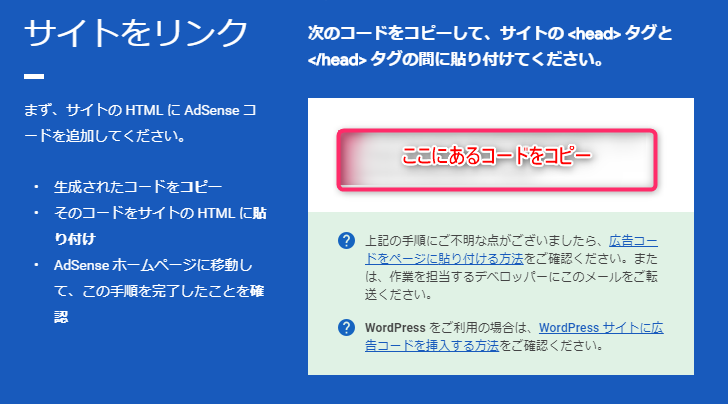
こちらです。この部分にあるコードを、Head, Footer and Post Injectionsに貼り付けたら、メールの下にある「有効にする」ボタンを押します。

これでGoogleアドセンスの登録は完了です。
合格通知を待ちましょう。
ちなみにプラグインを使わず直接コードを貼り付ける場合は、Googleアドセンスのヘルプページがありますのでこちらをご覧ください。
関連
実はその後、もっと簡単な方法があることを知りました。
アフィンガー5を使っている方は、AFFINGER5管理→Google関連→Google自動広告の設定というところにアドセンスのコードを貼るだけでよかったそうです、涙
追記)Head, Footer and Post Injectionsのプラグインを無効化にして、上記の方法で貼ってみたところ、広告が表示されなくなってしまいました( ;∀;)
ですので、、またHead, Footer and Post Injectionsプラグインにお世話になっています。
記事をコツコツ書きためる
はじめの記事こそ重要だということを聞いたことがあるので、ワードプレスに慣れるためにも時間をかけて記事の作成をしていきました。
ワードプレス初心者ならネタは満載だと思うんですよね。私はパソコンが苦手だったので、登録系でのトラブルが多く、そこをネタに記事を書いていきました。
何か一つを解決するたびにネタが増えていきます。パソコン初心者には本当に苦しい時期でした。

ですが、この時期は訓練の時期ですね。コツコツと記事を書いていくたびに、明らかにタイピングのスピードがアップしましたし、なんとなく慣れてきたような?
ちょっとずつ記事がたまっていく感じは、楽しみでもありました。
この時期の、記事を楽しく書くために必要な要素が「テーマ」だと思うんです。
テーマとは? サイトのテンプレート
やっぱり人って難しいな、と思うとだんだんとやりたくなくなっちゃうんですよね。
だから「分かりやすい」というのは、初心者にとっては大事な部分かなと。
私は迷うことなく「WING(AFFINGER5)」にしました。理由は、多くの人が使っていたからです。
たくさんの人が使っているということは、それだけ情報が多いということでもあります。
私のようなパソコン初心者は、少しでも分かりやすくハードル低くしておかないと続けられません。
Googleアドセンスに登録する(2020年度版)
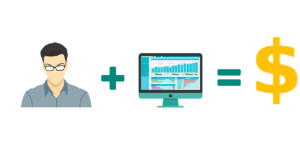
Googleアドセンスに登録後も、グーグルはチェックしている
15記事を書いたあたりで、半ば勢いでグーグルアドセンスに登録してみました。まあ、はじめだし落ちてもいいかな?みたいなノリです。
登録方法は先述の通りですが、登録後もグーグルは更新頻度をチェックしているとのことでしたので、気を抜かずにコツコツ続けていきました。
記事作成に時間が取れない場合は、この時期だけでも更新ペースを落とさない方がよいのかな?と思ったからです。
あらかじめ記事を書きためておくとか、見出し小見出しだけでも作っておくと、ネタに尽きた、、ということを減らせます。
この時期に気を付けていたこと
- 記事の定期更新
- アフィリエイト案件は貼らない方が無難
- ひと記事2,000文字以上(写真多めの記事はそうとも限らず)
- 文字ばかりの記事は読みにくいので、囲み枠を使う
アフィリエイト案件は、実は一つだけ貼ったままにしておいたのですが、結果として大丈夫でした。
よく聞く話では、ゴリゴリの「売りたい商品」を押しまくっている内容だとか、アフィリエイト案件のオンパレードとか、、
要は、読者さんに優しくない記事ばかりだと審査に引っかかるのかな、と思いますが、実際のところ審査基準は分りません。
ちなみに私は登録してから10日ほどで合格通知メールをもらったのですが、合格する2~3日前から謎の警告が出ていました。
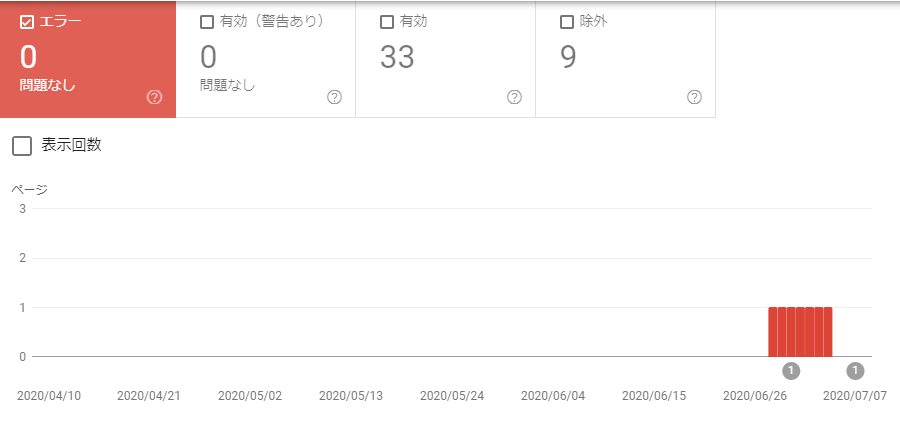
注)今は解決しています。
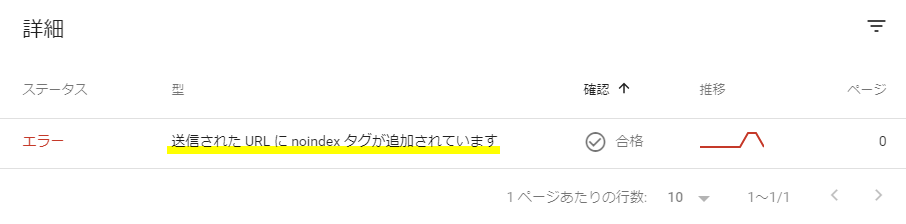
これが果たして審査に影響があったのかは分かりませんが、サイトマップを解決した数日後にグーグルアドセンスに合格しました。
合格通知をもらったら、広告掲載の設定をしよう!
合格してからも、グーグルの自動広告も貼り付け場所などで四苦八苦しましたが、「広告を貼れるサイトを作っているんだ」という自信になったことは確かです。
Googleアドセンスの広告→広告掲載の自動化で設定ができるようになります。
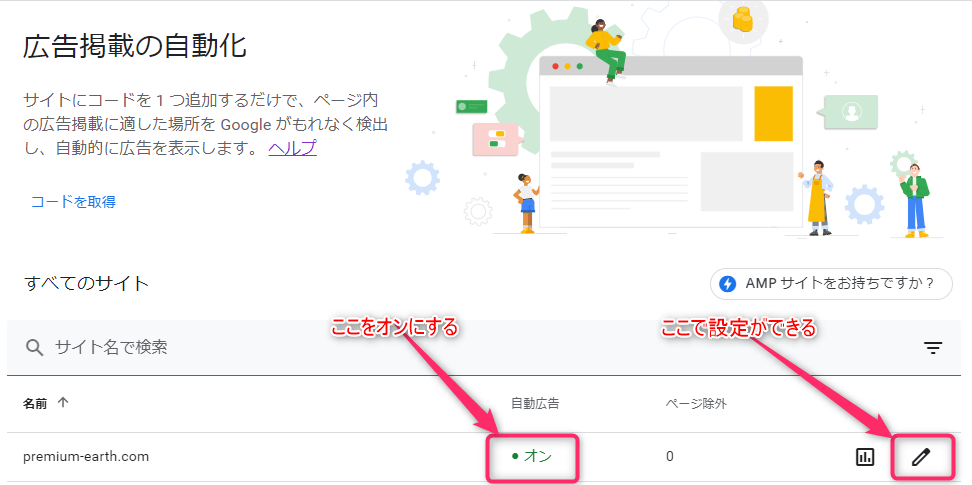
ちなみに完全自動は素晴らしい反面、「え?」っていう場所に広告が貼られていたりするわけです。
しかも一つの記事に広告が10個も貼られていたら、ちょっとうざいですよね。
本来ならば細かく設定が必要だとは思いますが、とりあえず広告量を4つくらいに減らしてみました。
どれだけ広告で収益がもらえるとはいえ、アクセス数が安定しない限り意味ないですからね。
まとめ Googleアドセンスはすごかった!
はじめて広告が入った自分の記事を見たときは、ちょっと感動!
広告の有効的な貼り方など、まだまだ勉強は必要ですが、まずはスタート地点に立てた感動を味わっています。
グーグルアドセンスに合格するコツですが、Googleは人工知能を使ってブログを見て回るということは、ブログの見やすさが大事なのかなと思いました。
グーグルアドセンに合格するポイントは、、
- ブログの見やすさ → 使いやすいテーマを使い見やすい記事を書く
- 読者さん目線で記事が作られているか? → 私の場合は「パソコン初心者でも分かりやすく」というのが独自の視点
ぶっちゃっけてしまうと、初心者がパッと見て分かりやすい記事を書くのに、テーマは本当に重要だと思いました。
はじめの初期投資はかかってしまうけれど、かなりの時間短縮になります。しかも知識がなくても、それなりのものが出来上がります。
Googleの広告は、読者さんの興味のある広告が自動で挿入されるので、PVさえ上がればクリック率も多少は期待できるのかな。
クリックだけで収益になるなんて、、
さすがGoogleさん、太っ腹ですよね。PVが上がるように、これからもコツコツと記事を書いていこうと思います。


